近期有不少 iPhone 用戶都在反應,LINE 經常都會跳出「你已更改 LINE 的圖像」異常通知提示,這並非是 iOS 18 造成錯誤,問題在於 LINE App 本身,要是你有遇到這類異常問題,可以透過這篇最有效5招方法來解決。
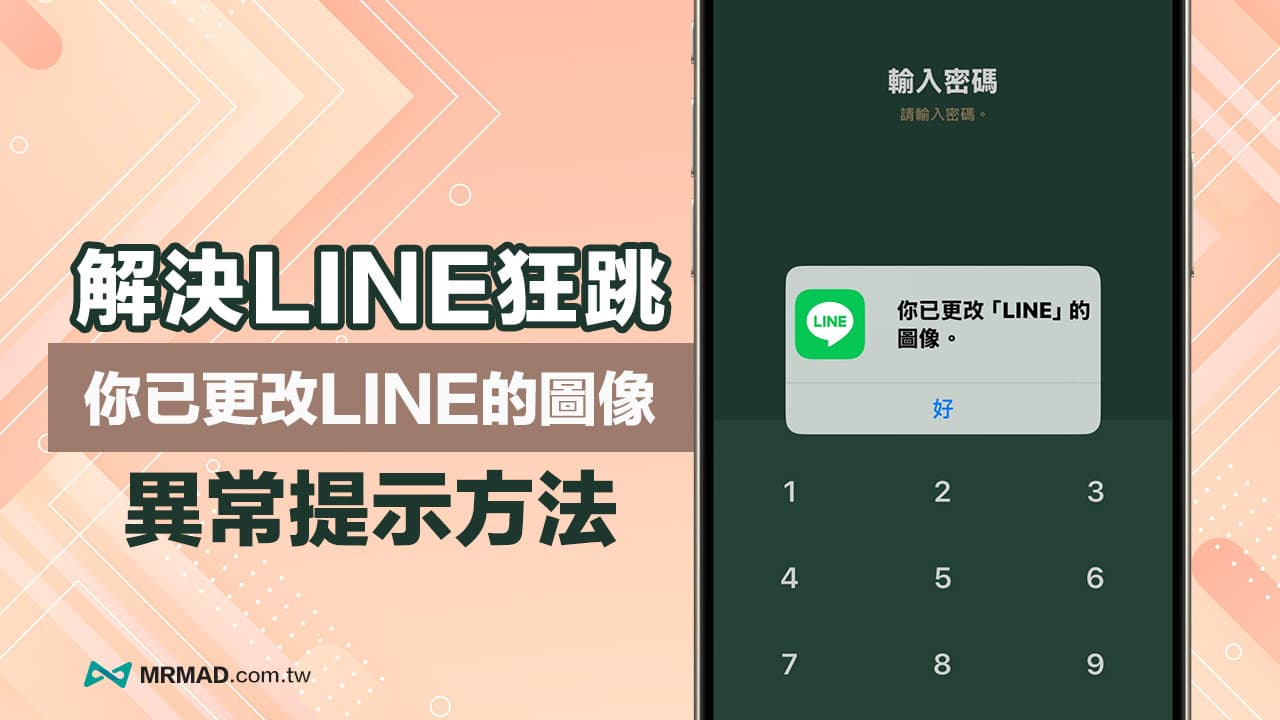
LINE 出現「你已更改line的圖像」最實用5招解決方法
1. 關閉 LINE 的 Face ID 解鎖功能
會導致 LINE App 打開狂跳「你已更改line的圖像」,有些用戶發現是 LINE 的 Face ID 解鎖功能造成的 Bug 錯誤,可以嘗試進入 LINE App 「設定」,選擇「隱私設定」將「使用 Face ID 解鎖」功能關閉,僅保留「密碼鎖定」設定,後續等 LINE 修正後再開啟 Face ID 解鎖功能。
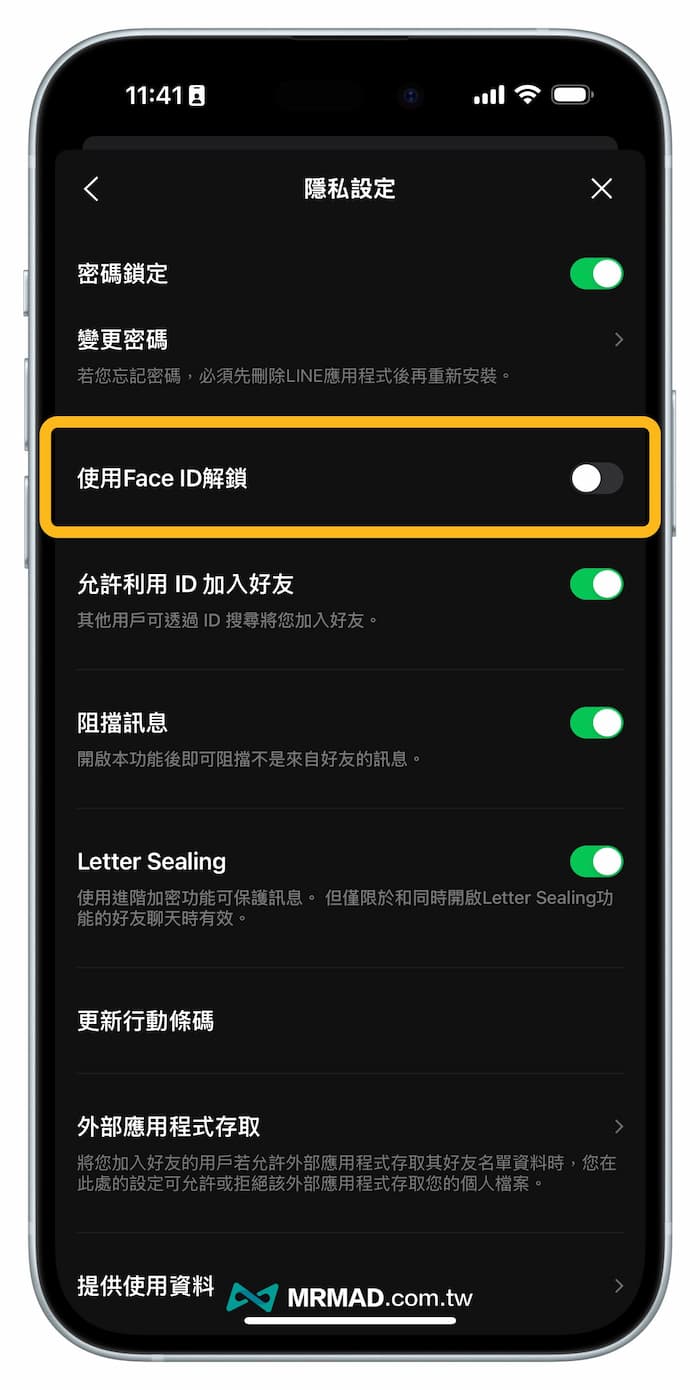
2. 改用 iOS 18 內建APP應用鎖功能取代
要是 iPhone 已經升級 iOS 18 新版本後,可以直接停用 LINE 內建的 Face ID 和密碼上鎖功能,改用 iOS 18 系統內建的 App 上鎖來取代,就不需要等 LINE 修正這嚴重 Bug 錯誤災情。
使用技巧:iOS 18 App上鎖和隱藏教學,3種方法保護敏感iPhone App
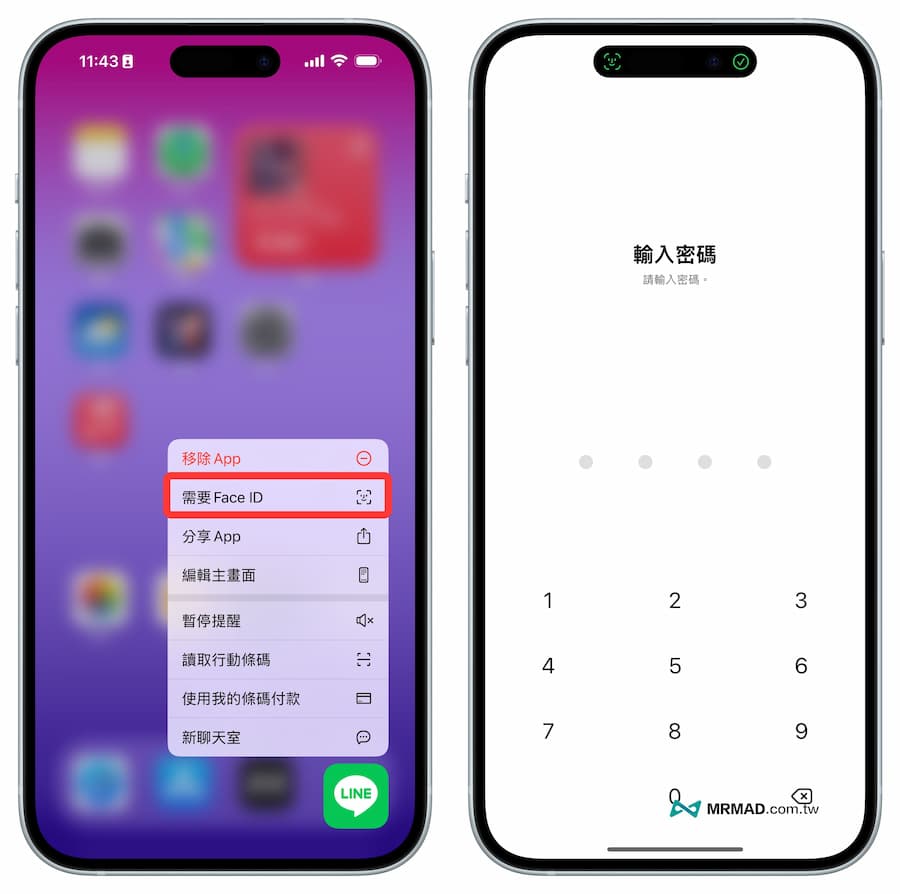
3. 重新設定 LINE 密碼鎖定
要解決「你已更改 LINE 的圖像」問題,有網友也分享一些方式,可以進入 LINE App 內建的「隱私設定」,重新設定鎖定密碼,或是關閉密碼鎖定功能後,再次設定新 LINE 解鎖密碼,同樣也能夠解決。
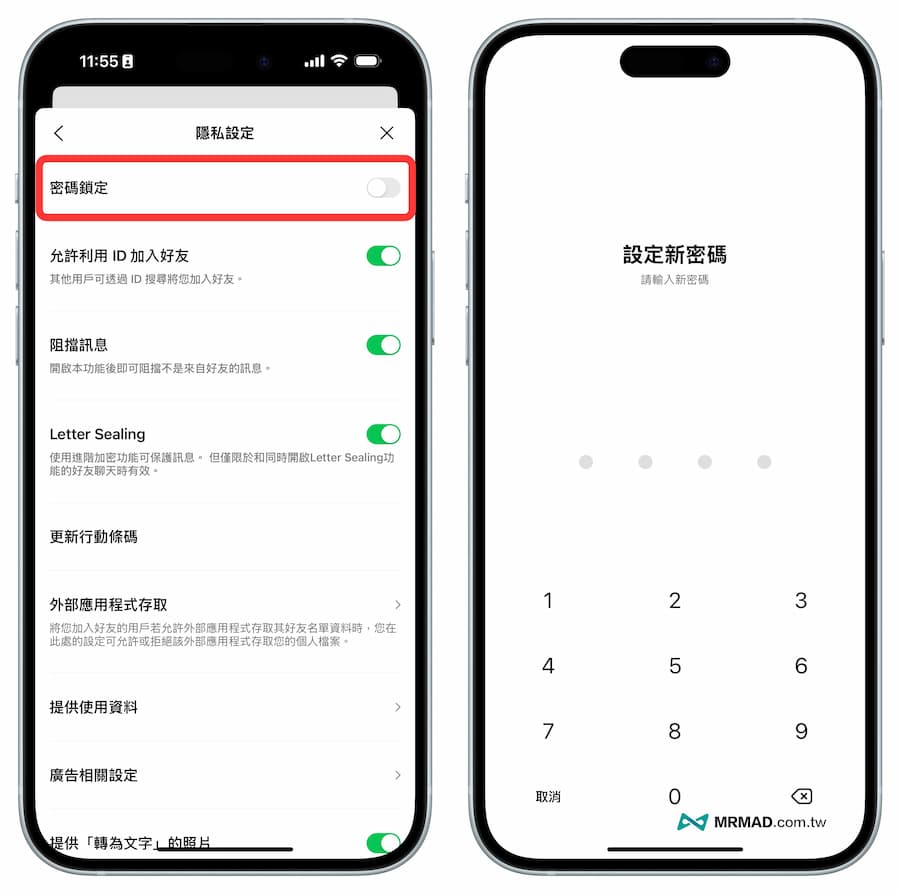
4. 移除LINE重新安裝
要是沒升級到 iOS 18 新版本,又需要將 LINE 上鎖功能要保護自己的對話紀錄, 有不少用戶發現直接將 LINE 移除重裝後也能解決,要提醒移除 LINE 之前,要先將對話紀錄進行備份。
LINE 備份對話紀錄方法,開啟 LINE App 點選「設定」,從「備份聊天記錄」內點入「馬上進行備份」即可。(要是碰見LINE備份失敗可點我看解決方式)
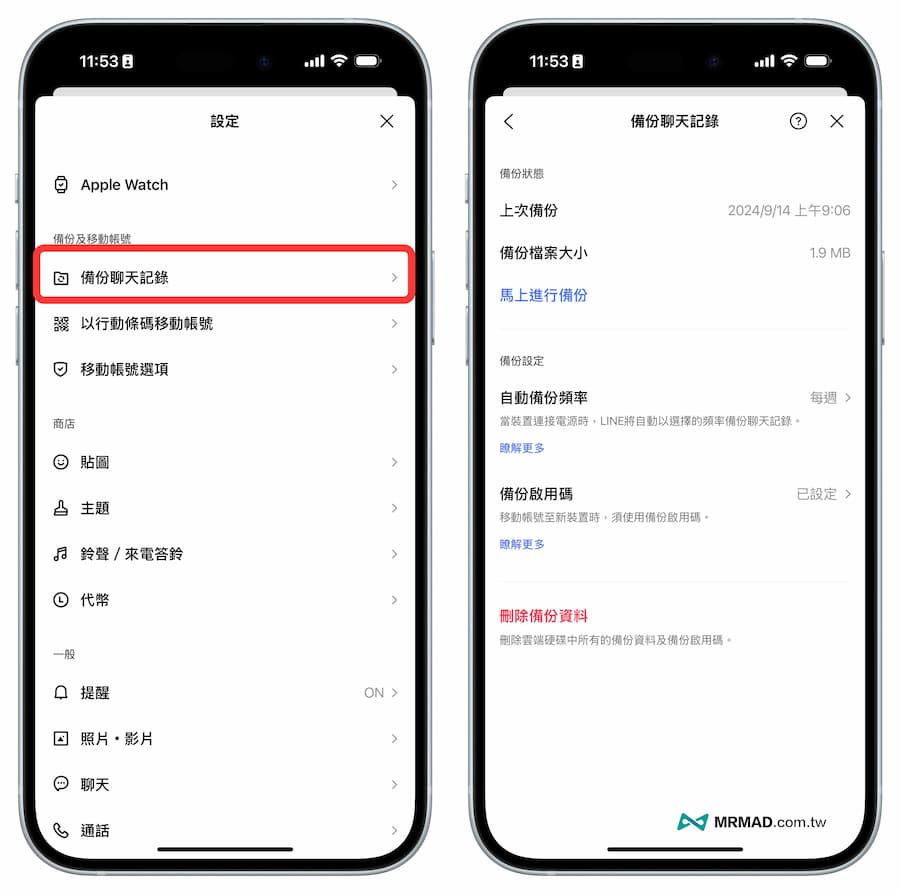
5. 等待LINE官方釋出更新修正
要是不想將 LINE 移除重裝,那就只能夠等 LINE 官方針對 iOS 版本釋出修正才能解決「你已更改line的圖像」異常問題。
功能總結
透過以上5種方式就能解決 LINE App 會跳出「你已更改line的圖像」問題,當然每個人 iOS 系統版本都可能會不同,可以嘗試透過以上方法來解決,要是真的無法解決,就可以考慮先將 LINE 本身的密碼鎖定功能關閉,或是直接移除 LINE 重裝都能改善,後續就等 LINE 官方釋出修正就能重新開啟 LINE 密碼鎖定。
延伸閱讀:
- LINE社群@All關閉和怎麼啟用?兩招開啟與停用標記所有人提醒技巧
- Line Keep忘記備份怎麼辦?最終期限與3 步驟救援備份下載方式
- LINE辨識花草植物技巧,拍照上傳照片輕鬆查詢花草名稱
- 出國換SIM卡LINE可以用嗎?聊天對話記錄會消失嗎?5大重點一次搞懂
想了解更多Apple資訊、iPhone教學和3C資訊技巧,歡迎追蹤 瘋先生FB粉絲團、 訂閱瘋先生Google新聞、 Telegram、 Instagram以及 訂閱瘋先生YouTube。